SAN交换机维护操作手册
Brocade SAN交换机操作手册及常用命令

Brocade SAN交换机常用命令默认用户名:admin,默认密码password1. switchStatusShow查看交换机的总体健康状态2. switchShow查看交换机根本配置信息3. portShow4. fanShow5. psShow查看交换机的电源状态6. tempShow7. errDump、errShow、errClear查看交换机的内部消息日志8. supportShow、supportSave、pdShow 收集交换机的诊断数据9. nsShow、nsAllShow、fabricShow10. licenseShow、wwn检查license文件和交换机的WWN号11. version12. haShow查看Control Blade的状态13. slotShow查看各个Blade的状态14. portCfgSpeed修改端口的速率15. portEnable或portCfgPersistentEnableReset端口16. 检查WWN卡状态以下命令如果不能正确执行,那么说明WWN卡需要更换:www,chassisShow:显示交换机的WWN号chassisShow:显示chassis和WWN卡的状态ipAddrShow,ipAddrSet:显示CP Blades的IP地址historyShow、historyLastShow:显示历史日志信息switchName:显示交换机的名字修改Domain ID1. 查看当前的Domain ID输入命令fabricShow,输出结果中的Switch ID即包括交换机的Domain ID。
2. 先关闭交换机输入命令swichDisable3. 配置Domain ID输入命令configure4. 重新启用交换机输入命令swichEnable升级FirmwareFC10-6 Blade需要Firmware Version 5.3以上FC4-16IP Blade、FC4-48 Port Blade需要Firmware Version 5.2以上FR4-18i router blade需要Firmware Version 5.1以上如果M48有主备Control Processor,且主备CP处于synchronized状态,那么升级过程可在线进行,不干扰数据流量。
IPSAN操作手册

IPSAN操作手册图3.0在网络连接有效并且网络上有可用的DHCP服务器的情况,一两分钟之后IPSAN2000R 将启动完毕。
如果当前的局域网内没有任何可用的DHCP服务器,由于IPSAN2000R会花费一定的时间查找,因此启动时间会相应延长。
启动完毕后,如果服务器连接了显示器或者通过串口进行连接,那么将出现如下图的前端管理界面:图3.1IPSAN2000R的前端管理界面此管理界面上将显示服务器上配置的所有网卡的型号、IP地址、子网掩码、网关等信息,以及可通过Web Manager进行管理的端口号。
如果某个网卡未连接好网线,则其网络参数显示为“Link down”。
至此IPSAN2000R系统已成功启动完成,IPSAN2000R可以通过下面所述的前端管理界面及Web Manager中的“关机及重启”界面完成关闭系统和重新启动的操作,不允许通过电源直接关闭或重新启动系统,否则可能造成数据信息丢失。
在出现前端管理界面之后,您就可以进行IPSAN2000R的简单配置管理了,在这里,您可以设置每个网卡的连接参数,DNS服务器配置,以及配置Web Manager的端口;同时可以直接在前端重启及关闭IPSAN2000R。
注:此部分的操作需要配备显示器或者通过串口连接的情况下完成。
1.查看帮助按“F1”键将出现前端管理界面的快捷键列表及简短说明,如下图所示:图3.2前端管理界面的帮助界面及下表所示的即为可用的快捷键列表:快捷键将不可用,只有返回主界面才可以使用。
2.配置网络参数按下“Ctrl+G”键,将出现如下图所示的配置网络参数界面:图3.3前端管理界面的配置网络参数界面该界面中将显示IPSAN2000R中所有网卡(被应用于负载平衡的网卡不会被列出来),按上下键“↑”、“↓”选择要配置的网卡,按左右键“←”、“→”进行按钮的焦点选择。
将焦点移至“Config”按钮上,按回车键进入配置界面:图3.4配置网卡的网络参数此界面中如果“Use dynamic IP”复选框被选中,表示当前网卡是通过DHCP的方式得到IP地址的,“IP address”框中为当前网卡的IP地址,“Netmask”框中为当前网卡的子网掩码,“Gateway”框中为当前网卡的网关,“MAC address”中显示当前网卡的MAC地址并且为灰色不可更改。
博科SAN光纤交换机操作手册
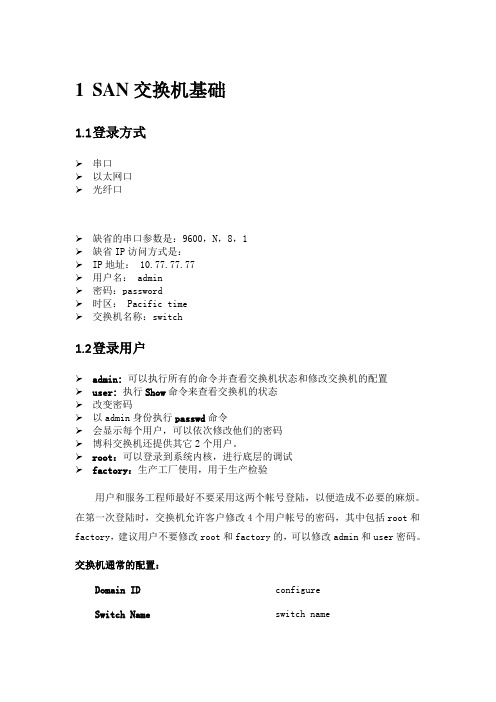
1SAN交换机基础1.1登录方式➢串口➢以太网口➢光纤口➢缺省的串口参数是:9600,N,8,1➢缺省IP访问方式是:➢IP地址: 10.77.77.77➢用户名: admin➢密码:password➢时区: Pacific time➢交换机名称:switch1.2登录用户➢admin: 可以执行所有的命令并查看交换机状态和修改交换机的配置➢user: 执行Show命令来查看交换机的状态➢改变密码➢以admin身份执行passwd命令➢会显示每个用户,可以依次修改他们的密码➢博科交换机还提供其它2个用户。
➢root:可以登录到系统内核,进行底层的调试➢factory:生产工厂使用,用于生产检验用户和服务工程师最好不要采用这两个帐号登陆,以便造成不必要的麻烦。
在第一次登陆时,交换机允许客户修改4个用户帐号的密码,其中包括root和factory,建议用户不要修改root和factory的,可以修改admin和user密码。
交换机通常的配置:Domain ID configureSwitch Name switch nameSwitch Data and Time dateTelnet Timeout timeout2zone规划2.1Z one定义Zoning是Brocade交换机上的标准功能,通过在SAN网络中交换机上进行Zoning的配置,可以将连接在SAN网络中的设备,逻辑上划分为不同的区域,使各区域的设备相互间不能访问,是网络中的主机和设备间相互隔离。
对于设备来说是透明的。
这里的区域划分都是在Brocade交换机上完成的,划分区域的工作对于主机和存储设备来说都是透明的,在他们上面不需要进行任何配置。
他们会以为SAN网络中只有Zone中的几台设备,根本没有其他的设备存在。
2.2Z one分类要实现这种SAN网络中区域的划分,思路有两种:在名字服务器中隔离和在数据转发时过滤数据包,用这两种方法实现的Zone分别被称作Software Zone 和Hardware Zone。
网络设备维护手册范本
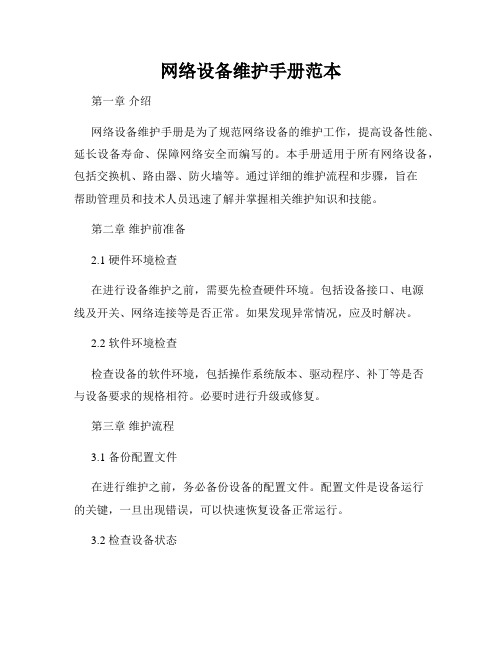
网络设备维护手册范本第一章介绍网络设备维护手册是为了规范网络设备的维护工作,提高设备性能、延长设备寿命、保障网络安全而编写的。
本手册适用于所有网络设备,包括交换机、路由器、防火墙等。
通过详细的维护流程和步骤,旨在帮助管理员和技术人员迅速了解并掌握相关维护知识和技能。
第二章维护前准备2.1 硬件环境检查在进行设备维护之前,需要先检查硬件环境。
包括设备接口、电源线及开关、网络连接等是否正常。
如果发现异常情况,应及时解决。
2.2 软件环境检查检查设备的软件环境,包括操作系统版本、驱动程序、补丁等是否与设备要求的规格相符。
必要时进行升级或修复。
第三章维护流程3.1 备份配置文件在进行维护之前,务必备份设备的配置文件。
配置文件是设备运行的关键,一旦出现错误,可以快速恢复设备正常运行。
3.2 检查设备状态对设备进行全面的状态检查,包括硬件状态、网络连接状态、内存使用率、CPU负载等。
及时发现潜在问题并采取措施解决。
3.3 清理设备定期检查设备的外观,包括清理设备表面的灰尘、排除设备内部的堆积物等。
保持设备通风良好、温度适宜,避免设备故障发生。
3.4 更新软件根据设备厂商发布的软件更新公告,及时对设备进行软件升级,修复已知的漏洞或问题。
这可以提高设备的稳定性和安全性。
3.5 优化配置根据实际需求,对设备的配置进行优化。
比如,调整路由器的路由表、配置ACL、优化交换机的VLAN等,以提升设备的性能和效率。
第四章故障排除4.1 故障定位当设备出现故障时,需要通过各种手段定位具体的故障原因。
可以进行网络追踪、日志分析等方法,找到问题的根源所在。
4.2 故障处理根据故障原因,采取相应的措施进行处理。
比如,可以重新启动设备、配置重置、更换硬件等方式,解决设备故障。
第五章安全维护5.1 防火墙配置对防火墙进行合理配置,设置安全策略、访问控制规则等,保障网络的安全性。
定期审查和更新防火墙规则,增加安全性。
5.2 密码管理设备的密码是重要的安全防御资源。
SAN交换机运维手册

SAN交换机运维手册SAN交换机维护文档一.设备登陆方式默认的管理地址为:10.77.77.77账号:admin密码:passwordWeb登陆方式:http://10.77.77.77命令行登陆方式:telnet 10.77.77.77二.日常巡检1.检查交换机外部告警灯2.检查交换机是否有报错日志,检查命令:errorshow三.逻辑配置1.新建zone,命令如下:Zonecreate “zonename”,”member1;member2”参数说明:Zonename----------zone名称Member1-----------zone成员1Member2-----------zone成员2Zone的概念:需要相互访问的端口集合2.将zone加入配置文件,命令如下:Cfgadd “cfgname”,”zonename1;zonename2”参数说明:cfgname----------配置文件名称Zonename1-----------需要加入配置文件的zone名称Zonename2-----------需要加入配置文件的zone名称3.保存当前配置,命令:cfgsave4.使当前配置生效,命令如下:Cfgenable “cfgname”四.数据收集1.收集交换机端口信息:运行switchshow命令并把结果保存到文本文件2.收集配置文件信息:运行cfgshow命令并把结果保存到文本文件3.收集交换机全部信息:运行supportshow命令并把结果保存到文本文件五.设备开关机1.开关机方法:直接按面板上的开关键2.开关机顺序:关机顺序:主机--->SAN交换机---->存储开机顺序:存储--->SAN交换机---->主机注意:请严格按照这个开关顺序进行开关机,否则有可能引起数据丢失。
SAN交换机维护操作手册
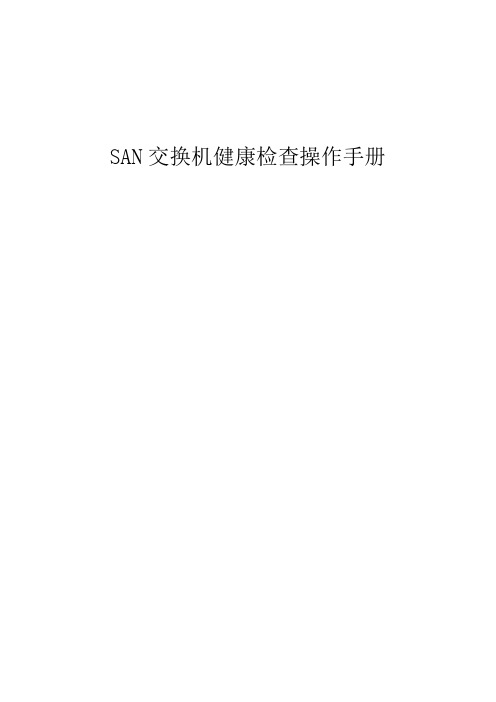
switchType: 34.0
switchState: Online
switchMode: Native
switchRole: Principal
switchDomain: 1
switchId: fffc01
switchWwn: 10:00:00:05:1e:06:d7:04
10 10 -- 2G No_Module (No POD License) Disabled
11 11 -- 2G No_Module (No POD License) Disabled
12 12 -- 2G No_Module (No POD License) Disabled
13 13 -- 2G No_Module (No POD License) Disabled
绿灯长亮
端口连接正常,但没有数据传输
绿灯慢闪(1秒亮,1秒灭)
端口连接,但是连接设备不兼容或端口设置错误
绿灯快闪(1/4秒亮,1/4秒灭)
内部环回,用于故障检测
绿灯闪(无规律)
连接正常,有数据正在传输
黄灯长亮
端口接收到信号,但未上线(正常状态)
黄灯慢闪(1秒亮,1秒灭)
端口或交换机被禁用(disablePort或disableSwitch)
10 UNKNOWN VACANT
11)Hashow
显示CP板卡HA状态
重点检查active CP板卡和standby CP板卡状态是否为health。
检查HA状态是否为enabled和synchronized。
switch:admin> hashow
Local CP (Slot 6, CP1): Active, Warm Recovered
(完整版)华为交换机日常维护手册
1、例行维护简介
设备稳定运行一方面依赖于完备的网络规划,另一方面,通过日常的维护和监测发现设备运行隐患也是非常必要的。
2、设备环境检查
设备运行环境正常是保证设备正常运行的前提。
3、设备基本信息检查
检查设备的基本信息,如软件版本、补丁信息、系统时间等是否正确。
4、设备运行检查
检查设备的运行情况,如单板运行状态、设备复位情况、设备温度等是否正常。
5、端口内容检查
检查设备的端口信息,如端口协商模式、端口配置、端口状态等是否正确。
6、业务检查
检查设备运行的业务是否正常。
交换机 Web 操作手册说明书
交换机Web操作手册法律声明版权所有©杭州海康威视数字技术股份有限公司2022。
保留一切权利。
本手册的任何部分,包括文字、图片、图形等均归属于杭州海康威视数字技术股份有限公司或其关联公司(以下简称“海康威视”)。
未经书面许可,任何单位或个人不得以任何方式摘录、复制、翻译、修改本手册的全部或部分。
除非另有约定,海康威视不对本手册提供任何明示或默示的声明或保证。
关于本产品本手册描述的产品仅供中国大陆地区销售和使用。
本产品只能在购买地所在国家或地区享受售后服务及维保方案。
关于本手册本手册仅作为相关产品的指导说明,可能与实际产品存在差异,请以实物为准。
因产品版本升级或其他需要,海康威视可能对本手册进行更新,如您需要最新版手册,请您登录海康威视官网查阅()。
海康威视建议您在专业人员的指导下使用本手册。
商标声明●为海康威视的注册商标。
●本手册涉及的其他商标由其所有人各自拥有。
责任声明●在法律允许的最大范围内,本手册以及所描述的产品(包含其硬件、软件、固件等)均“按照现状”提供,可能存在瑕疵或错误。
海康威视不提供任何形式的明示或默示保证,包括但不限于适销性、质量满意度、适合特定目的等保证;亦不对使用本手册或使用海康威视产品导致的任何特殊、附带、偶然或间接的损害进行赔偿,包括但不限于商业利润损失、系统故障、数据或文档丢失产生的损失。
●您知悉互联网的开放性特点,您将产品接入互联网可能存在网络攻击、黑客攻击、病毒感染等风险,海康威视不对因此造成的产品工作异常、信息泄露等问题承担责任,但海康威视将及时为您提供产品相关技术支持。
●使用本产品时,请您严格遵循适用的法律法规,避免侵犯第三方权利,包括但不限于公开权、知识产权、数据权利或其他隐私权。
您亦不得将本产品用于大规模杀伤性武器、生化武器、核爆炸或任何不安全的核能利用或侵犯人权的用途。
●如本手册内容与适用的法律相冲突,则以法律规定为准。
前言本节内容的目的是确保用户通过本手册能够正确使用产品,以避免操作中的危险或财产损失。
交换机操作规范
交换机操作规范第一章注意事项1.1 安全在安装或使用本产品时,请特别注意有关安全方面的事项。
本公司不对任何由于违反安全事项所造成的损失承担任何责任。
光发射端输出为不可见的激光,在本产品的安装使用和维护过程中,严禁用肉眼直视光发射输出端口或与之相连的光纤连接器或光纤的端面。
1.2 维护请按照本手册所述方法使用、维护本产品。
若产品在性能指标上与说明书不符或发生故障,请及时与本公司联系。
1.3 工作环境本产品经过全面和严格的质量检测和测试,可以保证在额定的环境下正常运行。
本产品正常工作的温度范围为0℃~50℃,建议在25℃左右操作。
湿度小于95%(非凝结)。
低尘环境。
请保持光设备工作环境的清洁和良好的通风条件。
为避免严重冲击对交换机的损害,请尽量避免开箱和安装过程中的碰撞和振动。
1.4 质量保证产品出厂前已经经过严格测试,确保其质量达到说明书中所列的技术要求。
本公司建议用户对产品进行验收。
第二章产品介绍本交换机为带光纤接口的10/100Base-TX自适应以太网桌面型7口交换机, 支持VLAN功能。
1个光纤模块可上百兆光纤,可选用SC、ST等多模或单模模块,以实现各不同种类光纤的数据传输和交换功能。
2.1 包装清单打开交换机包装盒,请清点下列物品:•一台7+1光纤快速以太网交换机•一个AC电源适配器•一条220V电源线,一条转接线•一个墙挂式附件,两只螺丝钉•一本用户手册•一张合格证若发现您的产品中上述部件缺少或损坏,请立即与当地经销商联系,并尽可能保留原始纸箱及各种包装材料,以便进行更换。
2.3 产品特性•遵循IEEE802.3 10BASE-T以太网及IEEE802.3, 802.3u 100BASE-TX快速以太网标准•7口10/100M自适应快速以太网RJ-45端口,每一端口都可作为级联端口连接高层交换机或其它设备。
•1口100Mbps快速以太网光纤端口,各类光纤模块可选•自适应全/半双工模式•存储转发交换体系支持速率的适应性并确保数据的完整性•32K*32SRAM帧缓存•基于端口VLAN•VLAN端口设置通过程序写入内置EEPROM•支持基于端口优先权的802.1P协议•2G bps背板带宽•最大速率:148800pps /100Mbps(每口)14880pps /10Mbps(每口)•LED指示灯包括:LINK / ACT,SPEED,FD / COLLISION,POWER•采用单芯片结构,降低成本,提高可靠性物理特性:协议:•IEEE802.3以太网协议•IEEE802.3μ快速以太网协议•IEEE802.3X流量控制协议网络线缆:•100Base-TX非屏蔽/屏蔽5类双绞线•10Base-TX非屏蔽/屏蔽3、5类双绞线•100Base-FX多模最长2公里,单模光纤最长达100公里(根据用户订货而定)LED指示灯:•系统电源指示灯•端口指示灯:连接/接收,速率,双工/冲突尺寸:•171mm(W)×23mm(H)×127mm(D)温度:•工作温度:0OC~50OC•存放温度:-20OC~70OC•环境湿度:5%~90%电源:•+4VDC,1.5A硬件特征:2.4前面板说明前面板包括8个电接口和一个光接口,其中第1口被光口占用顶部指示灯说明POWER :电源指示灯LINK :连接指示灯RX :数据传输指示灯SPEED :10M/100M指示灯直通线级交叉线制作示意图直通线1 - 12 - 23 - 36 - 6交叉线1 - 32 - 63 - 16 - 2交换机针脚分配针脚交换机电端口1 接收数据+2 接收数据-3 发送数据+6 发送数据-4、5、7、8 无定义附录一名词解释Address Table(地址表)本设备带有地址表。
H3C S1526配置手册(华三S1526)
H3C S1526智能以太网交换机用户手册杭州华三通信技术有限公司资料版本:T1-UM-20080708-1.06声明Copyright © 2005-2008 杭州华三通信技术有限公司版权所有,保留一切权利。
未经本公司书面许可,任何单位和个人不得擅自摘抄、复制本书内容的部分或全部,并不得以任何形式传播。
H3C、、Aolynk、、H3Care、、TOP G、、IRF、NetPilot、Neocean、NeoVTL、SecPro、SecPoint、SecEngine、SecPath、Comware、Secware、Storware、NQA、VVG、V2G、V n G、PSPT、XGbus、N-Bus、TiGem、InnoVision、HUASAN、华三均为杭州华三通信技术有限公司的商标。
对于本手册中出现的其它公司的商标、产品标识及商品名称,由各自权利人拥有。
除非另有约定,本手册仅作为使用指导,本手册中的所有陈述、信息和建议不构成任何明示或暗示的担保。
如需要获取最新手册,请登录技术支持用户支持邮箱:soho@技术支持热线电话:400-810-0504网址:前言手册说明本文档用于指导您如何正确配置本产品。
请先阅读本文档,再进行操作。
目标读者本文档的目标读者为熟悉网络基础知识、并了解网络术语的网络管理员。
内容简介本文档各章节内容如下。
章节内容第1章产品简介介绍本产品的功能特性。
第2章通过Web页面配置介绍如何通过Web页面来对本产品进行配置和管理。
第3章通过Console口配置介绍如何通过简单的命令行来管理本产品。
第4章典型配置案例介绍本产品的典型组网和配置。
第5章安装TCP/IP协议介绍如何在用户计算机上安装TCP/IP协议。
第6章IP地址配置介绍在进行本地配置时,用户计算机上的IP地址设置方法。
本书约定1. 命令行格式约定格式意义粗体命令行关键字(命令中保持不变、必须照输的部分)采用加粗字体表示。
- 1、下载文档前请自行甄别文档内容的完整性,平台不提供额外的编辑、内容补充、找答案等附加服务。
- 2、"仅部分预览"的文档,不可在线预览部分如存在完整性等问题,可反馈申请退款(可完整预览的文档不适用该条件!)。
- 3、如文档侵犯您的权益,请联系客服反馈,我们会尽快为您处理(人工客服工作时间:9:00-18:30)。
15 15 -- 2G No_Module (No POD License) Disabled
5)Switchstatusshow
显示交换机运行状态,重点检查如果交换机状态为healthy,则表示交换机当前运行正常,如果有不是healthy的状态出现,则需要根据具体问题使用相关命令继续检查。
10 10 -- 2G No_Module (No POD License) Disabled
11 11 -- 2G No_Module (No POD License) Disabled
12 12 -- 2G No_Module (No POD License) Disabled
13 13 -- 2G No_Module (No POD License) Disabled
5)默认用户:admin,默认密码:password。
2.网络连接登陆
用telnet工具通过IP地址登陆。iP地址默认为10.77.77.77。默认用户:admin,默认密码:password
3.Web方式登录
使用浏览器登录http://10.77.77.77,主机需安装java控件。默认用户:admin,默认密码:password
switchName: SW1
switchType: 34.0
switchState: Online
switchMode: Native
switchRole: Principal
switchDomain: 1
switchId: fffc01
switchWwn: 10:00:00:05:1e:06:d7:04
07:00:15 up 1143 days, 19:11, 1 admin, load average: 0.00, 0.01, 0.04
2)Ipaddrshow
显示交换机IP地址信息。
switch:admin> ipaddrshow
SWITCH
Ethernet IP Address: 192.168.0.243
ID
=====================================================
1 1 Absent
2 2 Absent
3 3 Ok 29 84
4 4 Ok 28 82
5 5 Ok 29 84
6 6 Ok 30 86
7 7 Ok 29 84
8 8 Absent
9 9 Absent
SAN交换机健康检查操作手册
第
一
本文档为工程师提供每季度一次SAN交换机健康检查的方法指引。
一
本文档的区域范围为广州市公安局信息中心,设备范围为区域内的brocade(博科)、IBMSAN交换机网络设备。
一
巡查维护工程师对每个SAN交换机的工作环境温度进行检查并做好记录。命令行方式如下:
交换机运行环境温度检查
2.显示交换机的domainID为:switchDomain:ID
一
1.串口线登陆
1)交换机自带一个串口线。将串口盖拿掉,将串口线连接上去
2)连接串口线到笔记本的串口。
3)打开“超级终端”,配置如下:每秒位数9600;数据位8;其他默认
4)当超级终端停止报告信息,按“Enter” 显示login信息,login
firmwareshow:
Appl Primary/Secondary Versions
------------------------------------------
FOS v6.2.1b v6.2.1b
7)Fanshow
显示风扇运行状态
重点检查当前交换机散热风扇状态是否为OK。
fanshow:
如果板卡状态为VACANT,板卡类型为UNKNOWN,则需要根据具体配置情况检查该槽位是否真的没有插卡,如确实没有插卡,则此状态正常。
slotshow:
Slot Blade Type ID Status
---------------------------------
1 UNKNOWN VACANT
switch:admin> switchstatusshow
Switch Health Report Report time: 07/15/2011 10:11:35 AM
Switch Name: SW1
IP address: 192.168.0.243
SwitchState: HEALTHY
Duration: 224:06
绿灯长亮
端口连接正常,但没有数据传输
绿灯慢闪(1秒亮,1秒灭)
端口连接,但是连接设备不兼容或端口设置错误
绿灯快闪(1/4秒亮,1/4秒灭)
内部环回,用于故障检测
绿灯闪(无规律)
连接正常,有数据正在传输
黄灯长亮
端口接收到信号,但未上线(正常状态)
黄灯慢闪(1秒亮,1秒灭)
端口或交换机被禁用(disablePort或disableSwitch)
1 1 id 2G Online F-Port 10:00:00:00:c9:6f:4b:42
2 2 id 2G Online F-Port 10:00:00:00:c9:6f:af:98
3 3 id 2G Online F-Port 10:00:00:00:c9:6f:57:d3
4 4 id 2G Online F-Port 50:06:01:69:41:e0:ad:42
Power Supply #2 is OK
DELTA DPS1001AB-1EM 23020000603 01 FL2L9018658
Power Supply #3 is absent
Power Supply #4 is absent
10)Slotshow
显示板卡运行状态
如果板卡状态为ENABLE,则表示此槽位板卡正常
Power supplies monitor HEALTHY
Temperatures monitor HEALTHY
Fans monitor HEALTHY
Flash monitor HEALTHY
Marginal ports monitor HEALTHY
Faulty ports monitor HEALTHY
检查zoning
远程登录(telnet)到交换机,执行如下命令:
# zoneshozone配置与生效的zone 配置相同
一
1)Uptime
显示交换机工作时间,检查该交换机当前时钟,目前有几个用户登录到这台交换机,以及它已经正常工作了多长时间等信息。
switch:admin> uptime
Ethernet Subnetmask: 255.255.255.0
Gateway IP Address: 192.168.0.1
DHCP: Off
IPv6 Autoconfiguration Enabled: Yes
Local IPv6 Addresses:
IPv6 Gateways:
3)Licenseshow
Missing SFPs monitor HEALTHY
Fabric Watch is not licensed
Detailed port information is not included
6)Firmwareshow
显示微码版本信息
检查交换机当前微码是否符合微码评估要求,是否存在Bug,是否需要升级。
power supply2:ok
一
巡查维护工程师对每个SAN交换机的散热风扇工作状态进行检查并做好记录。命令行方式如下:
风扇状态
远程登录(telnet)到交换机,执行如下命令:
> fanshow
屏幕显示状态为“OK”:
Fan #1 is OK
Fan #2 is OK
Fan #3 is OK
一
巡查维护工程师对每个SAN交换机的各端口工作状态指示灯进行检查并做好记录。
黄灯快闪(1/4秒亮,1/4秒灭)
:端口故障
2
电源状态指示灯
绿色
正常工作状态
黄色
不正常工作状态
一
巡查维护工程师对每个SAN交换机的电源工作状态指示灯进行检查并做好记录。命令行方式如下:
电源状态
远程登录(telnet)到交换机,执行如下命令:
> psshow
屏幕显示状态为“OK”:
power supply1:ok
2 UNKNOWN VACANT
3 SW BLADE 36 ENABLED
4 SW BLADE 36 ENABLED
5 CP BLADE 16 ENABLED
6 CP BLADE 16 ENABLED
7 SW BLADE 36 ENABLED
8 UNKNOWN VACANT
9 UNKNOWN VACANT
Remote CP (Slot 5, CP0): Standby, Healthy
HA enabled, Heartbeat Up, HA State synchronized
一
巡查维护工程师对每个SAN交换机的Firware版本进行检查并做好记录。命令行方式如下:
交换机firmware版本
远程登录(telnet)到交换机,执行如下命令:
> version
屏幕打印版本信息为:
FabricOS:v4.4.0e
一
巡查维护工程师对每个SAN交换机的zoning进行检查并做好记录。命令行方式如下:
远程登录(telnet)到交换机,执行如下命令:
